Partes y funciones del ScanSnap
Lado frontal
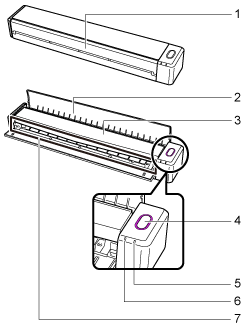
N.º |
Nombre |
Descripción |
|---|---|---|
1 |
Guía de alimentación (*1) |
Ábrala para usar el ScanSnap. Al abrirla se enciende iX100. Luego, puede colocar un documento en la misma para insertarlo. |
2 |
Guía de salida |
Ábrala para expulsar los documentos por la parte frontal del ScanSnap. Seleccione un método de expulsión en función del tipo de documento digitalizado. Para obtener detalles acerca de los documentos que pueden ser digitalizados con el ScanSnap, consulte Documentos que pueden ser colocados directamente en el ScanSnap.
|
3 |
Cubierta superior |
Ábrala para extraer documentos atascados o limpiar el interior del ScanSnap. |
4 |
Botón [Scan/Stop] (*1) |
Pulse este botón para iniciar o finalizar la digitalización. Indica el estado del ScanSnap. Para obtener detalles, consulte El indicador Wi-Fi y el botón [Scan/Stop]. |
5 |
Indicador de batería |
Indica la carga restante de batería y el estado de carga de la batería.
|
6 |
Indicador Wi-Fi |
Indica el estado del ScanSnap conectado por LAN inalámbrica. Para obtener detalles, consulte El indicador Wi-Fi y el botón [Scan/Stop]. |
7 |
Sección de alimentación |
Inserte aquí el documento a ser digitalizado. |
| *1: | Si el ScanSnap se ha apagado automáticamente a causa de la función de apagado automático, pulse el botón [Scan/Stop] (esto no iniciará la digitalización) o bien cierre la guía de alimentación y luego vuelva a abrirla para encender el ScanSnap de nuevo. Para obtener detalles, consulte Apagado automático. |
Lateral
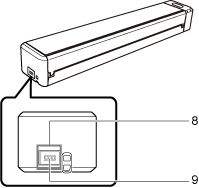
N.º |
Nombre |
Descripción |
|---|---|---|
8 |
Etiqueta adhesiva |
Retire esta etiqueta adhesiva después de instalar la aplicación. |
9 |
Conector USB |
Usado para conectar un cable USB en los siguientes casos:
|
Lado posterior
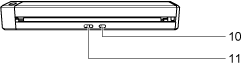
N.º |
Nombre |
Descripción |
|---|---|---|
|
10 |
Botón WPS |
Pulse este botón para conectar a un dispositivo compatible con WPS usando el método de pulsación de botón. |
|
11 |
Interruptor Wi-Fi |
Active este interruptor para conectar el ScanSnap por LAN inalámbrica. Siempre mantenga este interruptor en la posición de encendido cuando usa ScanSnap Cloud. |

